안녕하세요.
컴퓨터를 사용하다 보면 종종 자리를 비우거나 할 때 내 컴퓨터에 사용하는 흔적을 남들이 볼 수 없게 하거나 보안등의 이유로 화면 잠금을 해야 할 필요가 있습니다.
그럴 때 자동으로 일정 시간이 지나면 화면이 잠금으로 변환되게끔 화면 보호기를 설정하여 사용하는데요.
처음 컴퓨터를 부팅하고 시작하려 할 때도 다른 사람이 함부로 사용할 수 없도록 비밀번호를 설정할 수 있는 방법이 있습니다. 바로 화면보호기를 활용해서 컴퓨터 잠금 화면을 설정하는 방법입니다.
그래서 오늘은 윈도우 10 화면 보호기 비밀번호를 설정하는 방법에 대해 알아보도록 하겠습니다.
그런데 이 화면 보호기 비밀번호 설정을 위해서는 윈도우가 정품인증이 된 상태여야 합니다.
혹시 정품인징이 안되었다면 아래 방법에 따라 정품을 인증해 주세요
30초 만에 간단하게 윈도우10 정품 인증을 할 수 있습니다.
CMD 이용 30초만에 윈도우 10 정품인증 하기
윈도우 검색창에서 cmd를 검색하고 [관리자 권한으로 실행]을 클릭해줍니다.

2.cmd창에서 명령어를 한 줄씩 입력해줍니다.
- slmgr /ipk NW6C2-QMPVW-D7KKK-3GKT6-VCFB2
- slmgr /skms kms8.msguides.com
- slmgr /ato
※ 자신이 이용하는 버전에 따라 첫 줄 명령어가 달라지니 확인해주세요.
1) Pro 버전
▶ slmgr /ipk W269N-WFGWX-YVC9B-4J6C9-T83GX
2) Pro N 버전
▶ slmgr /ipk MH37W-N47XK-V7XM9-C7227-GCQG9
3) Enterprise 버전
▶ slmgr /ipk NPPR9-FWDCX-D2C8J-H872K-2YT43
4) Enterprise KN 버전
▶ slmgr /ipk DPH2V-TTNVB-4X9Q3-TJR4H-KHJW4
5) Home 버전
▶ slmgr /ipk TX9XD-98N7V-6WMQ6-BX7FG-H8Q99
6) Home N 버전
▶ slmgr /ipk 3KHY7-WNT83-DGQKR-F7HPR-844BM
7) Education 버전
▶ slmgr /ipk NW6C2-QMPVW-D7KKK-3GKT6-VCFB2
8) Education KN 버전
▶ slmgr /ipk 2WH4N-8QGBV-H22JP-CT43Q-MDWWJ
윈도우10 화면보호기 비밀번호 설정 방법
윈도우10 화면 보호기에서 비밀번호를 설정하기 위해서 첫 번째로 해야 할 것은 계정 암호를 생성해야 합니다. 컴퓨터를 부팅했을 때 암호를 입력해야 컴퓨터를 실행할 수 있도록 만들어야 합니다.
그리고 화면 보호기 설정을 해야 화면보호 상태에서 작업 화면으로 넘어올 때 비밀번호를 묻게 만들 수 있습니다.
- 첫 번째: 윈도우10 계정 암호 설정
- 두 번째: 윈도우10 화면보호기 설정
첫 번째, 윈도우10 계정 암호 설정
먼저 윈도우10에서 계정 암호를 설정하도록 하겠습니다.
작업표시줄에서 윈도우 아이콘을 클릭하고 설정 버튼을 클릭합니다

설정 화면에서 계정 아이콘을 클릭합니다.

계정에서 로그인 옵션을 클릭하고 비밀번호를 클릭한 후 추가 메뉴를 클릭해 줍니다.

사용할 암호를 넣고 다음을 클릭하여 설정해 줍니다. 지금 설정하는 윈도우10 로그인 암호가 바로 화면보호기 비밀번호가 되는 것입니다.
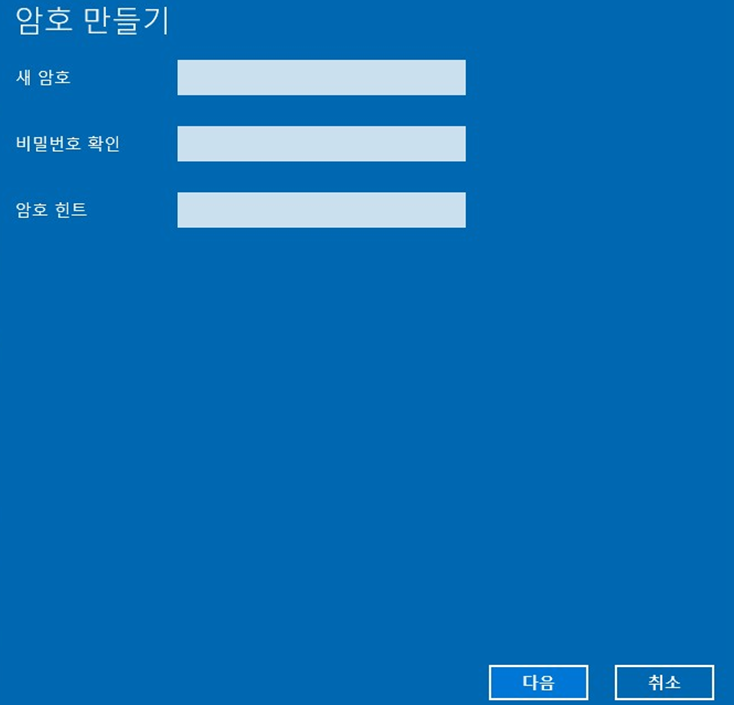
두 번째: 윈도우10 화면보호기 설정
윈도우10 로그인 암호 설정이 끝나면 바로 화면보호기 설정으로 들어가도록 하겠습니다.
아까 처음 보았던 윈도우 설정에서 이번에는 '개인 설정'을 클릭해 줍니다.
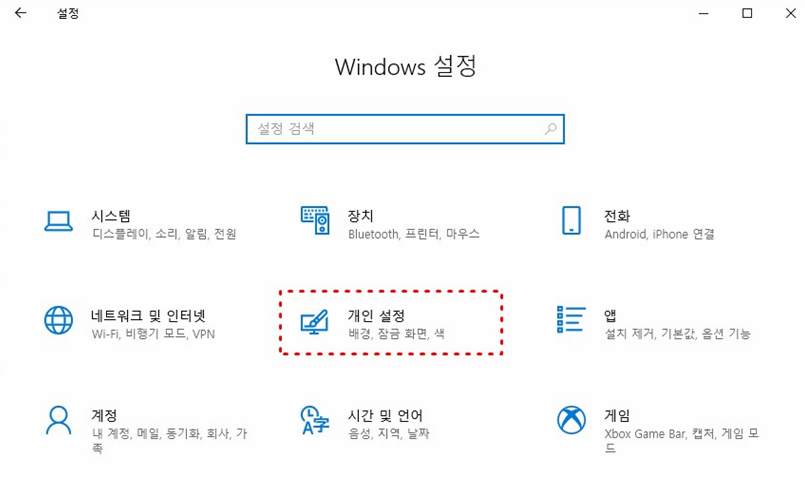
왼쪽 메뉴에서 '잠금화면'을 선택하고 오른쪽에 나오는 여러 메뉴 중 화면 보호기 설정 메뉴를 찾아서 클릭해 줍니다.

화면 보호기 설정 창이 나타나면 화면 보호기 종류를 선택합니다. 그리고 대기 시간을 조절해 주는데요. 원하는 시간만큼 설정해 줍니다. 그리고 마지막으로 '다시 시작할 때 로그온 화면 표시'에 체크를 해야만 화면 보호 상태에서 다시 작업 상태로 돌아갈 때 비밀번호를 묻는 화면이 나타나게 됩니다.
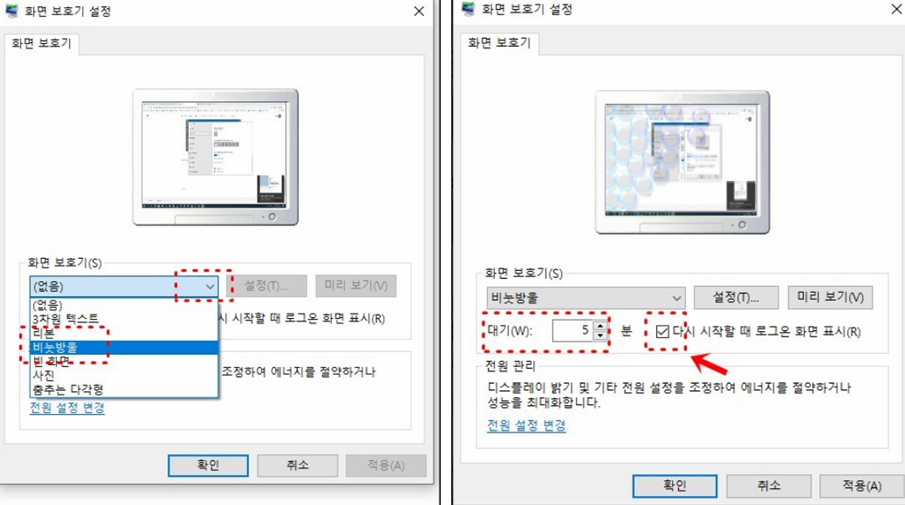
이 부분을 체크를 하지 않고 적용이나 확인 버튼을 클릭했을 경우 컴퓨터 화면 보호는 설정이 되지만 비밀번호를 묻는 화면은 나타나지 않습니다.
꼭 체크를 해주시기 바랍니다.
지금까지 윈도우10 화면보호기 비밀번호 설정 방법을 알아보았습니다.
보안 목적으로 설치를 하는 것이니 번거롭지만 꼭 설정해 주세요.
감사합니다.
'IT 정보 관련 팁' 카테고리의 다른 글
| 윈도우 10 공유 프린터 IP로 프린터 연결하는 방법 (0) | 2022.10.26 |
|---|---|
| 대한민국 전지역 전국도로 실시간 CCTV 보는 방법 (0) | 2022.10.21 |
| 유튜브 영상 특정 분, 초, 시간부터 재생되는 링크 만드는 방법 (0) | 2022.10.17 |
| 무료 이미지 사이트 추천 TOP5 (1) | 2022.10.07 |
| 무료 PPT 템플릿 다운 사이트 추천 TOP 10 (0) | 2022.10.06 |




댓글